U容量突然变为0怎么办
1、找到“开始——运行”或“按WIN+R”点击打开,如图所示;
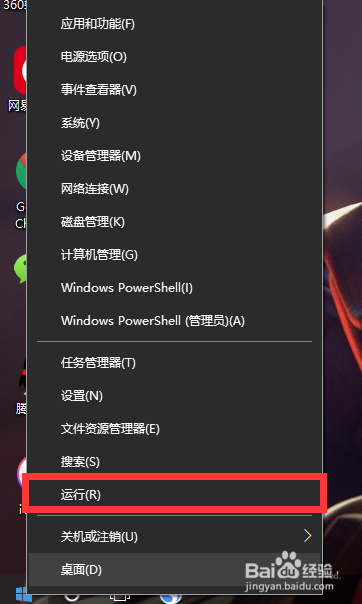
2、输入“secpol.msc——确定”点击打开,如图所示;
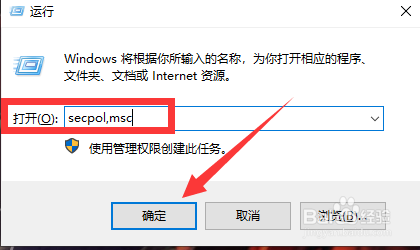
3、找到“本地策略”点击打开,如图所示;
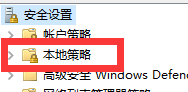
4、找到“安全选项”点击打开,如图所示;
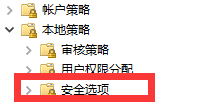
5、找到“网络访问:本地账户的共享和安全模型”点击打开,如图所示;
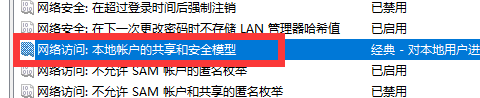
6、找到“选择——经典:”点击确定,如图所示;
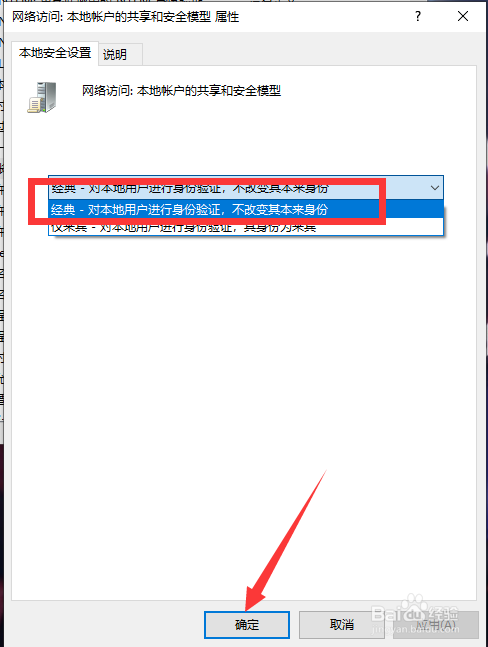
7、找到“U盘——属性”点击打开,如图所示;
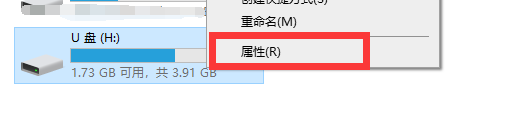
8、找到“工具”点击打开,如图所示;
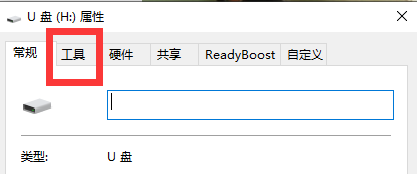
9、找到“检查”点击打开,如图所示;
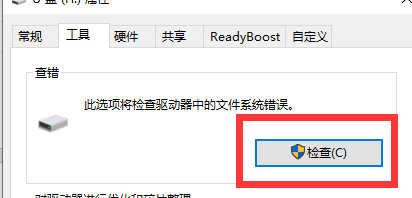
10、勾选“两个磁盘选项——开始检查即可”,如图所示;

1、【1】找到“开始——运行”或“按WIN+R”点击打开;
【2】输入“secpol.msc——确定”点击打开;
【3】找到“本地策略”点击打开;
【4】找到“安全选项”点击打开;
【5】找到“网络访问:本地账户的共享和安全模型”点击打开;
【6】找到“选择——经典:”点击确定;
【7】找到“U盘——属性”点击打开;
【8】找到“工具”点击打开;
【9】找到“检查”点击打开;
【10】勾选“两个磁盘选项——开始检查即可”。
声明:本网站引用、摘录或转载内容仅供网站访问者交流或参考,不代表本站立场,如存在版权或非法内容,请联系站长删除,联系邮箱:site.kefu@qq.com。
阅读量:107
阅读量:184
阅读量:163
阅读量:192
阅读量:47